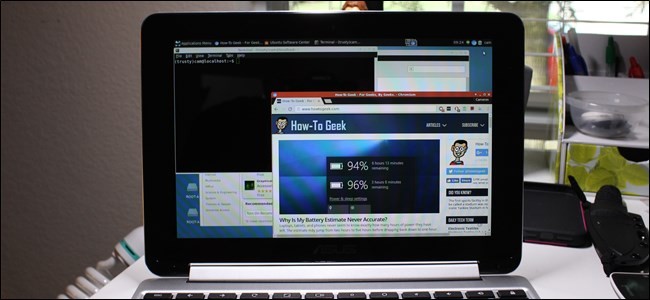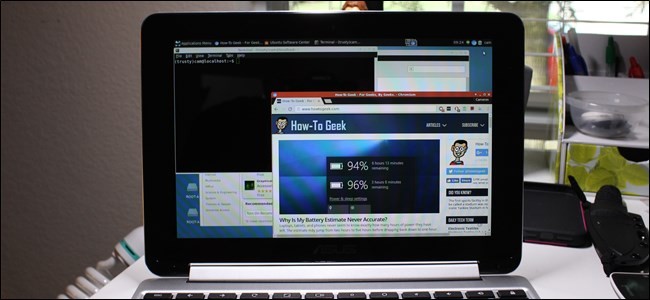
Les Chromebooks ne sont pas “juste un navigateur”—ils sont portables sous Linux. Vous pouvez facilement installer un Linux complète de bureau aux côtés de côtés de Chrome OS, et de basculer instantanément entre les deux avec une touche de raccourci, pas de redémarrage nécessaire.
ARTICLE CONNEXE
Nous avons effectué ce processus avec le Samsung Series 3 Chromebook, l’original, le Chromebook Pixel, et le ASUS Chromebook Flip, mais les étapes ci-dessous devrait fonctionner sur n’importe quel Chromebook.
Crouton vs ChrUbuntu
L’installation de Linux Ubuntu sur votre Chromebook n’est pas aussi simple que l’installation de la norme de système Ubuntu—au moins pas pour le moment. Vous aurez besoin de choisir un projet développé spécialement pour les Chromebooks. Il existe deux options:
- ChrUbuntu: ChrUbuntu est un système Ubuntu construit pour les Chromebooks. Il fonctionne comme un traditionnel système en dual-boot. Vous pouvez redémarrer votre Chromebook et choisissez entre Chrome OS et Ubuntu au démarrage. ChrUbuntu peut être installé sur votre Périphérique de stockage interne ou sur un périphérique USB ou une carte SD.
- Crouton: Crouton utilise en fait un “chroot” environnement pour exécuter Chrome OS et Ubuntu en même temps. Ubuntu s’étend le long de Chrome OS, de sorte que vous pouvez basculer entre Chrome OS et votre Linux standard de l’environnement de bureau avec un raccourci clavier. Cela vous donne la possibilité de profiter de deux environnements sans redémarrage nécessaire. Crouton vous permet d’utiliser Chrome OS, tout en ayant un standard de l’environnement Linux avec tous ses outils de ligne de commande et les applications de bureau quelques frappes de loin.
Nous allons utiliser Crouton pour cela. Il prend avantage du système Linux sous-jacent Chrome OS pour exécuter à la fois des environnements à la fois et il est beaucoup plus lisse expérience plus traditionnelle à double amorçage. Crouton utilise aussi Chrome OS standard des pilotes pour votre Chromebook, du matériel, de sorte que vous ne devriez pas rencontrer des problèmes avec votre tablette tactile ou d’autres matériels. Crouton a été effectivement créé par un employé de Google Dave Schneider.
Lorsque vous utilisez Crouton, vous êtes en fait juste exécutant un système d’exploitation: Linux. Cependant, vous êtes en cours d’exécution de deux environnements sur le dessus de l’OS de google Chrome OS traditionnel et un bureau Linux.
Première Étape: Activer Le Mode Développeur
Avant de faire toute sorte de piratage, vous aurez besoin d’activer le “Mode Développeur” sur votre Chromebook. Les Chromebooks sont normalement verrouillées pour plus de sécurité, seuls le démarrage dûment signé par les systèmes d’exploitation, les contrôle de la falsification et de la prévention des utilisateurs et des applications à partir de la modification de l’OS sous-jacent. Le Mode développeur vous permet de désactiver toutes ces fonctionnalités de sécurité, vous donnant un ordinateur portable, vous pouvez modifier et de jouer avec le contenu de votre coeur.
Après avoir activé le Mode Développeur, vous serez en mesure d’accéder à un terminal Linux, à partir de l’intérieur de Chrome OS, et de faire ce que vous voulez.
Pour activer le mode développeur sur moderne Chromebooks, maintenez la touche Echap et d’Actualisation des touches et appuyez sur le bouton d’Alimentation pour entrer en mode de récupération. Âgées, les Chromebooks ont physique développeur commutateurs que vous aurez besoin de basculer à la place.
À l’écran de récupération, appuyez sur Ctrl+D, accord à l’invite, et vous pourrez démarrer en mode développeur.
Lorsque vous la transition vers le mode développeur, votre Chromebook local de données seront effacées (tout comme lorsque vous déverrouillez un Nexus appareil Android). Ce processus a pris environ 15 minutes sur notre système.
À partir de maintenant, chaque fois que vous démarrez votre Chromebook, vous verrez un écran d’avertissement. Vous devrez appuyer sur les touches Ctrl+D ou attendre 30 secondes pour démarrer.
Cet écran d’avertissement existe pour vous avertir qu’un Chromebook en mode développeur, et sur les précautions de sécurité ne s’appliquent pas. Par exemple, si vous étiez à l’aide de quelqu’un d’autre Chromebook, vous pouvez normalement vous connecter avec votre compte Google sans crainte. Si il était en mode développeur, il est possible que le logiciel s’exécute en arrière-plan peut être enregistrer vos frappes au clavier et le suivi de votre utilisation. C’est pourquoi Google rend facile de dire si un Chromebook en Mode Développeur et ne vous permet pas de désactiver définitivement cet écran d’avertissement.
Deuxième étape: Télécharger et Installer Crouton
Ensuite, il est temps de télécharger Crouton. Voici un direct de téléchargement pour la version la plus récente de Crouton–cliquez sur à partir de votre Chromebook pour l’obtenir.
Une fois que vous avez Crouton téléchargé, appuyez sur Ctrl+Alt+T en Chrome OS pour ouvrir la crosh terminal.
Type de shell dans le terminal et appuyez sur la touche Enter pour accéder au shell de Linux en mode. Cette commande fonctionne uniquement si le Mode Développeur est activé.
Pour installer Crouton la voie de la facilité, tout ce que vous devez faire est d’exécuter la commande ci-dessous. Il installe Crouton avec le bureau Xfce et chiffré chroot pour la sécurité.
sudo sh ~/Téléchargements/crouton -e -t xfce
L’installation proprement dite du processus prendra un certain temps, à mesure que le logiciel est téléchargé et installé, il a fallu environ une demi-heure sur notre système, mais le processus est en grande partie automatique.
Si vous préférez installer Ubuntu à l’Unité de bureau au lieu de cela, utilisez-t unité au lieu de t xfce dans la commande ci-dessus. Il est intéressant de noter que l’Unité ne fonctionnera pas aussi fluide sur la plupart des Chromebooks’ limitée au matériel. Vous pouvez exécuter la commande suivante pour afficher une liste des types d’installation, y compris les installations sans l’interface graphique:
sh-e ~/Téléchargements/crouton
Après être passé par le processus d’installation, vous pouvez exécuter l’une des commandes suivantes pour entrer votre Crouton de session (en supposant que vous avez installé Crouton avec Xfce):
sudo entrez-chroot startxfce4
sudo startxfce4
Comment Basculer Entre les Environnements
Pour basculer entre Chrome OS et votre environnement de bureau Linux, utilisez les raccourcis clavier suivants:
- Si vous avez un BRAS Chromebook (ce qui est la majorité des Chromebooks): Ctrl+Alt+Maj+retour Arrière Ctrl+Alt+Maj+vers l’Avant. Remarque: cette fonction utilise le précédent et suivant du navigateur boutons de navigation sur la rangée du haut, de ne pas les touches fléchées.
- Si vous avez un processeur Intel x86/AMD64 Chromebook: Ctrl+Alt+retour Arrière Ctrl+Alt+plus Ctrl+Alt+Rafraîchissement
Si vous voulez sortir du chroot, il suffit de vous connecter (en utilisant le “journal”) du bureau Xfce (ou à l’Unité de bureau, si vous l’utilisez)–ne pas utiliser le “shut down” de commande, qui va effectivement pouvoir le Chromebook vers le bas. Vous aurez alors besoin d’exécuter la commande sudo startxfce4 de commande ci-dessus pour entrer dans l’environnement chroot.
Ce Que Vous Pouvez Faire Avec Linux
L’ARTICLE
Vous avez maintenant un traditionnel bureau Linux en cours d’exécution avec Chrome OS. Tout ce que traditionnels de Linux, les logiciels sont un apt-get loin dans Ubuntu dépôts de logiciels. Graphique les services tels que local des éditeurs d’image, les éditeurs de texte, les suites office, outils de développement, tout le terminal Linux, utilitaires, vous voulez, ils sont tous faciles à installer.
Vous pouvez même partager facilement des fichiers entre Chrome OS et votre système Linux. Utilisez simplement le répertoire des Téléchargements dans votre dossier home. Tous les fichiers dans le répertoire des Téléchargements s’affichent dans l’application Fichiers sur Chrome OS.
Il y a un hic, cependant. Sur les BRAS Chromebooks, vous êtes un peu limité dans ce que vous pouvez faire. Certains programmes ne fonctionnent pas sur les BRAS–en gros, vous ne serez pas en mesure d’exécuter les applications dont les sources n’ont pas été compilé pour Linux ARM. Vous avez accès à une variété d’outils open source et des applications de bureau qui peut être recompilé pour les BRAS, mais la plupart des closed-source des applications ne fonctionnent pas sur ces machines.
Sur un processeur Intel Chromebook, vous avez beaucoup plus de liberté. Vous pouvez installer Steam pour Linux, Minecraft, Dropbox, et tous les types d’applications qui fonctionnent sur le bureau Linux, aide-les à côté de Chrome OS. Cela signifie que vous pouvez installer Steam pour Linux sur un Chromebook Pixel et d’accéder à un tout autre écosystème de jeux.
Comment faire pour Supprimer Crouton et de Restauration de Votre Chromebook
Si vous décidez que vous en avez terminé avec Linux, vous pouvez vous débarrasser facilement de l’effrayant écran de démarrage et d’obtenir votre espace de stockage interne de retour.
Redémarrez simplement votre Chromebook normalement pour revenir à l’écran d’avertissement au démarrage. Suivez les instructions sur votre écran (appuyez sur la barre d’Espace, puis appuyez sur Enter pour désactiver le Mode Développeur. Lorsque vous désactivez le Mode Développeur, votre Chromebook tout propre, la restauration vous dans un endroit propre, sécuritaire verrouillé de Chrome OS, le système et l’écrasement de toutes les modifications que vous avez apportées à votre Chromebook est le logiciel.
Si vous êtes à la recherche pour de plus amples informations sur l’installation et la configuration de Crouton, assurez-vous de vérifier Crouton readme.